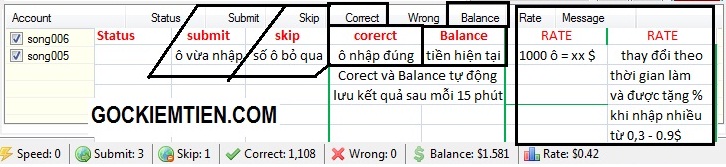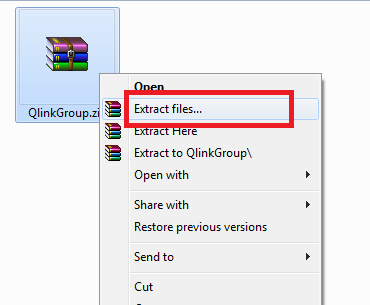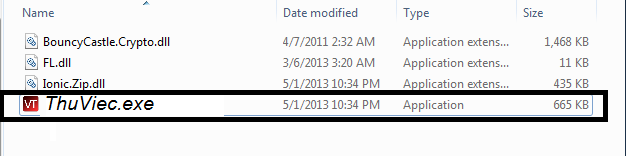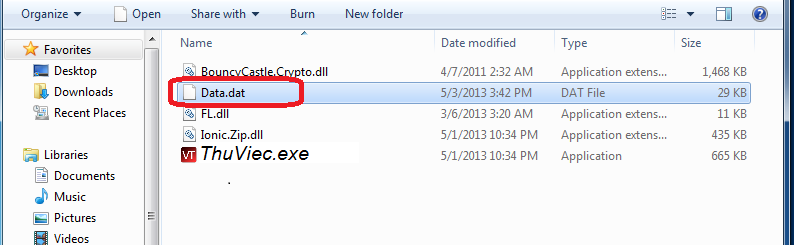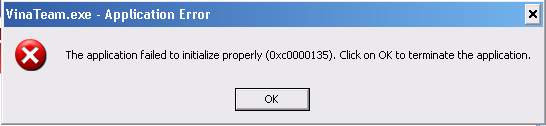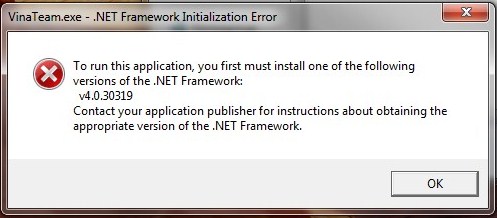VIDEO Hướng dẫn cách tải phần mềm và ADD tài khoản làm việc ...
Bước 1: Sau khi tải phần mềm về
- Bạn giải nén theo bước sau: Click chuột phải vào file mới tải về chọn Extract files như hình dưới
Bước 2 : Nếu không giải nén được thì bạn cài WinRar >> TẠI ĐÂY<<
link web tải WinRar >> Dự Phòng <<
Sau đó tiến hành giải nén giống hướng dẫn ở dưới
Bước 2:
Mở file vừa giải nén xong sẽ có file ThuViec.exe (hoặc VinaTeam.exe ) như hình dưới
Thiếu file lưu tài khoản là file : DATA
Bước 3: Bạn kiểm tra Email và tải file Data.dat về rồi bỏ vào thư mục của phần mềm vừa giải nén
Như hình dưới
Bước 4: Mở phần mềm lên làm việc bằng cách Click vào file ThuViec.exe hoặc VinaTeam.exe
Giao diện phần mềm như video ở trên:
Chú ý: Nếu mở phần mềm lên báo lỗi như hình dưới thì bạn đừng lo.
Bạn tải FrameWork 4.0 << Tại đây về và cài là sẽ mở được phần mềm lên nhé ! (đối với win 7)
CÒN WIN XP thì Yêu cầu máy tính bạn cài đặt đủ ứng dụng từ FrameWork2.0 lên 3.5 lên tiếp 4.0 (mất 3 lần cài nhé) để kết nối phần mềm với tài khoản làm việc >> XEM CHI TIẾT TẠI ĐÂY
Giải thích:
- Weblcome: Chào mừng <<Email của bạn>>
- Rules: Qui định gõ và tình hình khóa của dự án đó
- Work Space : Nơi bạn làm việc (Chọn vào ô trước mỗi tài khoản và ấn Start để bắt đầu làm việc)
- Options: Lựa chọn (Nên để mặc định)
- Profile & Payment : Thông tin cá nhân (Email) và thông tin thanh toán của bạn
- Messages : Tin nhắn từ chúng tôi
- Leader Contact : Thông tin liên hệ với chúng tôi
- Weblcome: Chào mừng <<Email của bạn>>
- Rules: Qui định gõ và tình hình khóa của dự án đó
- Work Space : Nơi bạn làm việc (Chọn vào ô trước mỗi tài khoản và ấn Start để bắt đầu làm việc)
- Options: Lựa chọn (Nên để mặc định)
- Profile & Payment : Thông tin cá nhân (Email) và thông tin thanh toán của bạn
- Messages : Tin nhắn từ chúng tôi
- Leader Contact : Thông tin liên hệ với chúng tôi
Bước 5: Bắt đầu làm việc => Chọn thẻ Work Space để ấn Start bắt đầu làm việc
- Qui tắc làm việc bạn vui lòng chọn thẻ Rules để xem cách làm nhé !
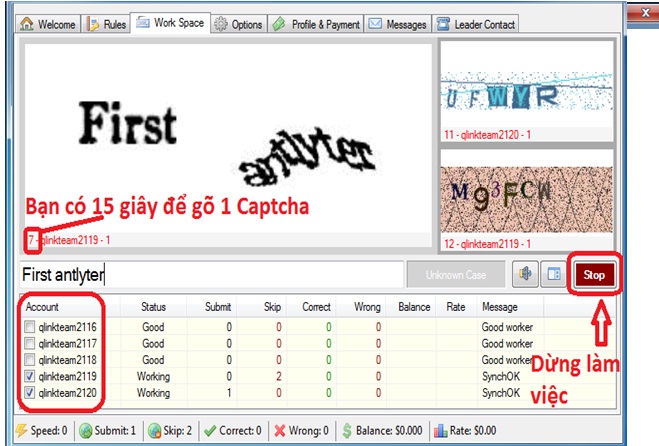
...
Hướng dẫn cách nhập dự án KO
Khi thấy từ Case sensitive hiện lên thông báo trên SOFT thì mới gõ phân biệt hoa thường
Phải gõ có khoảng cách ở giữa khi thấy 2 từ. Gõ
đầy đủ 2 từ (có khoảng cách ở giữa)
Bấm ESC bỏ qua hình không đọc ra chữ. (hạn chế ESC liên tiếp 3-4 hình vì dễ bị khoá tài khoản)
...| 1 số mẫu dữ liệu và các nhập chính xác | icorrect answer = nhập sai | Correct Answer = Nhập đúng |

VIDEO Hướng dẫn cách nhập chính xác
...